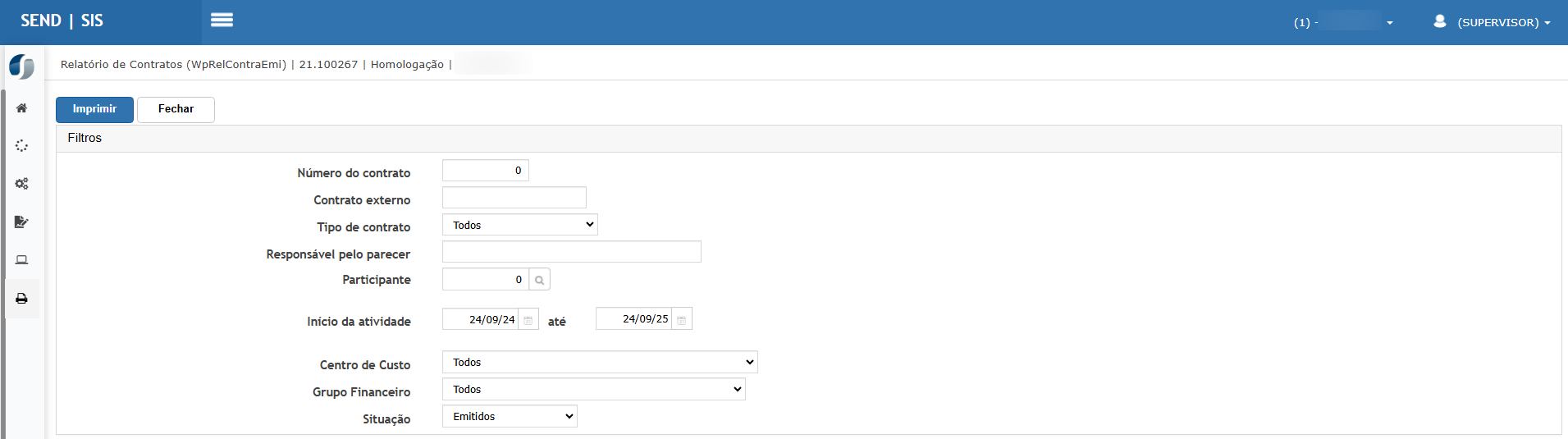Contratos
A funcionalidadetela Em Processamento exibe o históricoRelatório de tarefasContratos executadasvisa no sistema relacionadaspermitir a contas a pagar.Essa tela permite ao usuário acompanhar o status de execuçãemissão de processosum agendadosrelatório detalhado dos contratos cadastrados no sistema, conforme filtros definidos pelo usuário. Esse relatório é fundamental para análise e auditoria dos contratos vigentes ou quejá estão em andamento, além de possibilitar o download de relatórios gerados automaticamente após a conclusão.
Tela Principalencerrados.
A tela principalinicial exibeé composta por:
Botões de Ação:
-
Imprimir: Gera o relatório com base nos filtros aplicados, exibindo os contratos emitidos.
-
RelatóFechar: Encerra a tela de relatóriosparaedownload,retornalistadosaoconformemenuosanterior.
2. Filtros Disponíveis
O painel de filtros aplicados.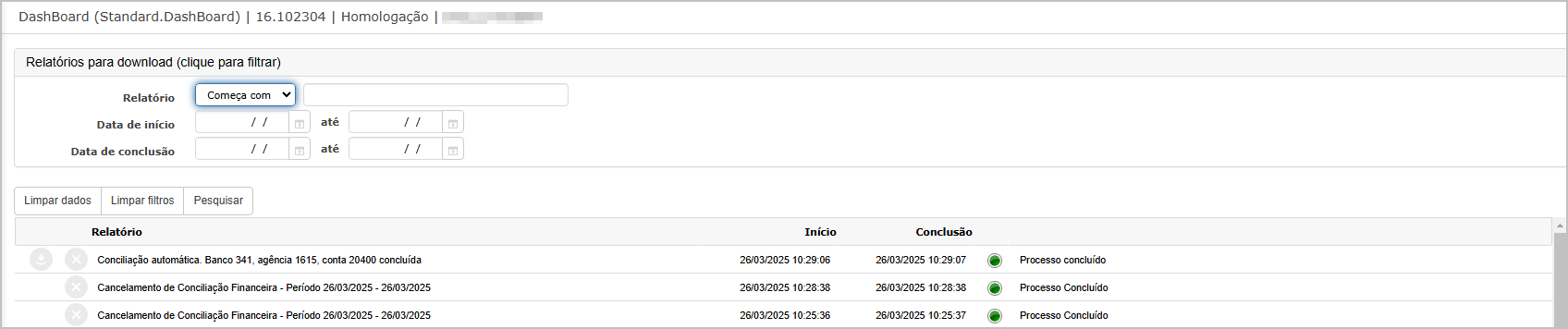
Camposa customização da consulta antes da emissão do relatório. Os campos disponíveis para filtro:são:
Filtro Descrição RelatórioNúmero do Contrato:permitePermite localizar relatóriospesquisar pornomeumcomcontratoopçõesespecífico pelo seu número.Contrato Externo Campo para informar o número do contrato externo (quando aplicável). Tipo de filtroContratocomoFiltro “Começaporcom”,tipo“Contém”,(ex:entre outras.DataPrestação deiníServiço, Fornecimento, etc.).Responsável pelo Parecer Nome do responsável vinculado ao parecer jurídico do contrato. Participante Cód. ou nome da entidade contratada (ex: prefeitura, empresa). Início da Atividade eDataIntervalo de conclusão: delimitam o período desejadodatas parabusca dos relatórios.A grade apresenta as seguintes colunas:Relatório: título do processo realizado.Início: data e hora deo início daexecuçvigência do contrato.
Centro de Custo Permite filtrar contratos vinculados a centros de custo específicos. Grupo Financeiro Segmenta a pesquisa por agrupamento financeiro. Situaçã o.oDefine se deseja visualizar contratos emitidos, cancelados ou todos. -
Número do Contrato
-
ConclusãTipo de Contrato -
Participantes (com CNPJ/CPF)
-
Tipo de Vigência (por vigência, indeterminado, etc.)
-
Período de Vigência (Início/Fim)
-
Valor total do contrato
-
Itens vinculados, com:
-
Descrição
-
Código do produto
-
Unidade de medida
-
Valor unitário
-
Valor total
-
Status: indica se o processo foi concluído com sucesso (ícone verde com “Processo Concluído”).
3. Exemplo de Saída do Relatório (PDF)
Após aplicar os filtros e clicar em "Imprimir", o sistema gera o relatório no formato PDF, contendo:
Informações por contrato:
📝 No final da listagem, o relatório apresenta o valor total dos contratos listados
:,datafacilitando análises financeiras ehoradetérmino.planejamento.
Ações e Configurações
Utilize os filtros para localizar rapidamente relatórios específicos por nome ou por período.Clique sobreImpressãonomedorelatórioRelatório:paraOrealizarbotãodownload“Imprimir”do arquivo correspondente.O statusProcesso Concluídoindica quegera o relatórioestáemprontoformato PDF para download ou visualização.- Filtros dinâmicos: Os campos permitem combinação
emúltipladownload.de critérios para uma consulta mais precisa. OsIntegraçãorelatórioscom módulos: As informações extraídas sãogeradosintegradasautomaticamenteaopelomódulosistemadesempreContratosqueeumarefletemconciliaçãoosoudadoscancelamentocadastradoséeexecutado.aprovados.- Período Personalizado: A filtragem por data de início permite extrair contratos de um intervalo específico, útil para auditorias e encerramento de exercício.

ATENÇÃO: As informações neste documento são meramente ilustrativas e utilizadas apenas para fins de teste.